想使用TMM刮削番剧,但是发现网上的教程多少有一些问题,所以这里记录一下我的折腾过程。
安装TMM
我使用的是Docker版本,安装在NAS上,因为NAS上的CPU是ARM架构的,所以需要使用coolyzp/tinymediamanager-arm这个镜像,而不是官方镜像tinymediamanager/tinymediamanager,当然配置的选项应该在官方镜像的网页查看。
在启动docker时,要注意将你的媒体文件目录挂载到容器内的/media目录,这样TMM才能找到你的媒体文件。
TMM的基础配置部分很多介绍都有,这里就不再赘述了,给出一个认为写的比较好的教程,注意里面配置hosts的部分是必不可少的,否则很难访问TMDb的信息。
刮削番剧
首先要注意,TMM的刮削是基于文件名和路径名的,所以在刮削前,必须要组织好文件结构,合适的文件结构如下:
1 | /media |
这里一定需要注意的是,番的名字和第几集的名字要方便tMM识别,因为不同字幕组的命名方案可能不一样,有时候就需要自己修正。
我个人经验认为,tMM会分别识别中括号里面的内容和中括号外的内容,所以在tMM眼里,[xx字幕组][xx编码]番的名字[BD 1920x1080].mkv这样的名字就等同于番的名字.mkv,其他的信息因为搜不到所以就被忽略了,所以这样的名字对tMM就是友好的,比如下面几个实例。
1 | [SAIO-Raws] Shirobako 01 [BD 1920x1080 HEVC-10bit OPUSx2 ASSx2].mkv # 识别为 Shirobako 01 |
但是有时候番名并不友好,或者tMM就是死活识别不出来,这时候就需要手动修正了,比如下面这个例子:
1 | [SC-OL&SGS&KFC][Steins;Gate][23][BDRip][1920x1080][H.264_Hi10P_FLAC][331E921D].mkv |
看起来是挺规范的,但是tMM就是识别不出来。这里有几种解决方案
不改名,不刮削单集
如果不想折腾改名,可以直接双击番名文件夹,然后在集的选项卡里面将文件的DVD顺序全部打上勾,这样就不刮削单集但是会将这些文件识别为这个番下属的剧集。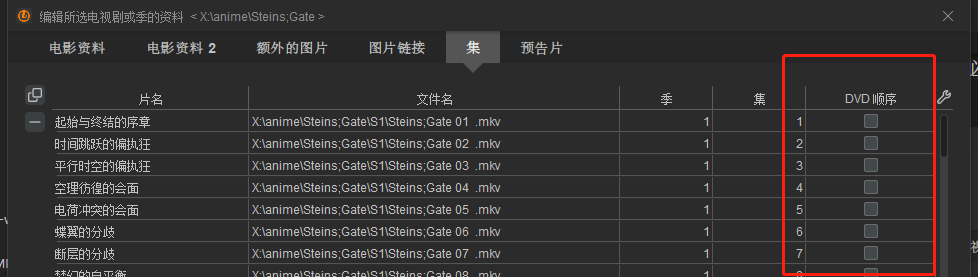
这么做的好处是处理起来比较快,但是缺点是这些单集的缩略图,介绍等信息都是无法获取的。
改名
这时我们应该将单集名改成最适宜识别的样子:Steins;Gate 23.mkv。
如果不嫌麻烦可以手动改,但是我推荐使用使用微软的PowerRename(PowerToys中的一个工具),这是一个微软官方的批量重命名工具,可以在微软商店下载,使用起来非常方便。安装方法见官方文档。PS:PowerToys里面的其他工具也非常有意思。
安装完成后打开季的文件夹,全选所有文件,右键打开PowerRename,如果你熟悉正则表达式,那么你可以很轻松地进行改名。如果不熟悉,那么可以使用下面的一些方案:
1. 去掉所有名字,并重新命名
搜索中输入.+,替换为输入番名,应用于选filename only,勾选文本格式化的枚举项,再点击应用,得到类似如下效果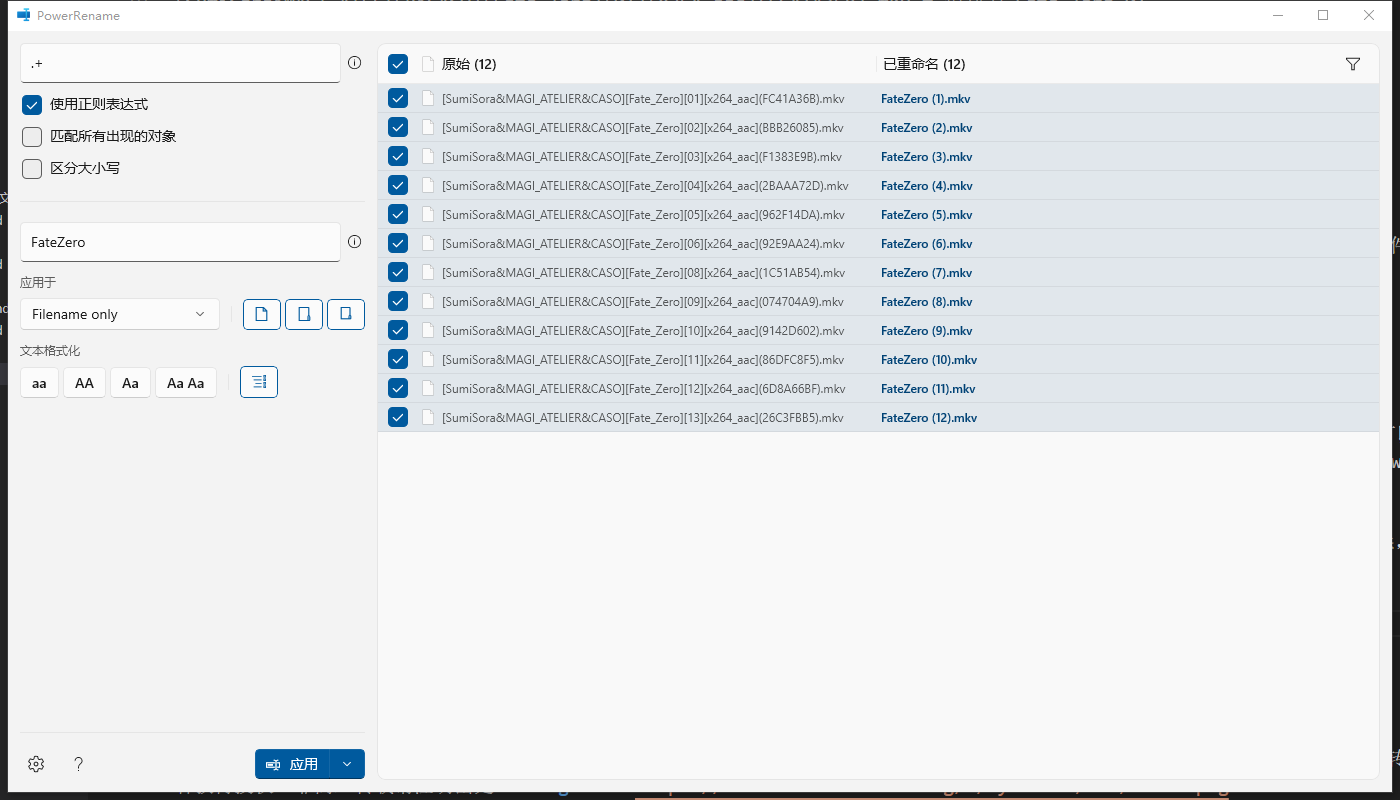
2. 去掉所有中括号内容
搜索中输入\[.+?\],替换为保持空白,应用于选filename only,再点击应用即可
改完名再回到tMM,右键选择搜索并抓取即可获得正确的分集信息。
该内容采用 CC BY-NC-ND 4.0 许可协议,著作权归作者所有。商业转载请联系作者获得授权,非商业转载请注明出处。
